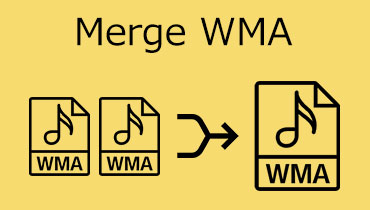מצא דרכים כיצד לדחוס קבצי WMA עם פתרונות מקוונים ולא מקוונים
האם אי פעם חווית שליחת הקובץ שלך בדוא"ל, שבסופו של דבר לא שלחת אותו כי הוא חרג מגודל הקובץ? מרגיז נכון? אל תדאג יותר כי מעתה ואילך תוכל לשלוח את קבצי האודיו שלך כי אנחנו נלמד אותך כיצד לדחוס קבצי WMA עבור דואר אלקטרוני. על ידי קריאת הפוסט למטה, תכיר את הכלים המתאימים שבהם תוכל להשתמש באינטרנט ובאופן לא מקוון כדי לדחוס את הקבצים האהובים ביותר שלך. תסתכל על מדחסי השמע האמינים ביותר של WMA.

- חלק 1. למה לדחוס WMA?
- חלק 2. הדרך הטובה ביותר לדחוס WMA
- חלק 3. דחוס WMA באינטרנט
- חלק 4. שאלות נפוצות על דחיסת קובץ WMA
חלק 1. למה לדחוס WMA
לפני כל דבר אחר, ספר לנו תחילה את ההגדרה של קובץ WMA. Windows Media Audio (WMA) הוא הקיצור של WMA. מיקרוסופט הציגה את סיומת .wma בשנת 1999. פורמטים MP3 ו-Real Audio הוקמו כדי להתחרות בפורמט זה. עם זאת, הוא לא יכול היה להחזיק את עצמו מול MP3. Windows Media Player יכול להפעיל קובצי WMA, המגיעים מותקנים מראש ב-Windows. ישנן סיבות שונות מדוע אנו צריכים לדחוס קובץ WMA. זה יכול להיות בגלל שחסר לנו מקום במכשיר שלנו, או שהוא לא תואם למכשיר שאנחנו מעבירים. כפי שכולנו שמענו, דחיסה פוגעת באיכות השמע. דחיסה סטנדרטית של WMA, לעומת זאת, מספקת סאונד טוב. אתה יכול להשתמש בדחיסה ללא הפסדים של WMA אם אתה זקוק לאיכות צליל טובה יותר. באופן כללי, איכות הצליל של קבצי WMA עדיפה על זו של קבצי MP3.
חלק 2. הדרך הטובה ביותר לדחוס WMA
בחלק זה, אנו ניתן לך את הכלי הלא מקוון הראוי לשבח ביותר לדחיסת קבצי WMA. נא להסתכל עליהם ולראות את התהליך השלב אחר שלב שלהם למטה.
1. ממיר וידאו Vidmore
כשמדובר בתוכנית מקצועית וקלה לשימוש, ממיר וידאו Vidmore הוא המנצח הברור. זוהי השיטה הראשונה והנפוצה ביותר להקטנת גודל קבצי ה-WMA שלך. התוכנית המדהימה הזו תומכת ב-Windows וב-Macintosh. אז אתה יכול להשתמש בו בכל מכשיר. אתה לא צריך להיות מומחה בדחיסת קבצי WMA בגלל הממשק הפשוט. בעת דחיסה של קובץ, אינך צריך לדאוג לגבי איכות הקובץ מכיוון שאתה עשוי לשנות את ההגדרות שלו. לבסוף, תהליך ההמרה הוא פשוט. להלן מדריך שלב אחר שלב שיעזור לך להבין כיצד תוכנית זו פועלת:
שלב 1: הורד את מדחס האודיו של WMA
כדי להתחיל, תצטרך להשיג את התוכנה. ניתן להוריד את התוכנית על ידי לחיצה על הקישורים למטה. ברגע זה, פתח והשתמש בתוכנה שהותקנה.
שלב 2: העלה את קובצי ה-WMA שברצונך לדחוס
הפעל את התוכנה ולאחר מכן לחץ הוסף קבצים אוֹ ועוד כדי להוסיף קבצים. לאחר מכן בחר את הקובץ שברצונך לדחוס מאחסון המכשיר שלך.
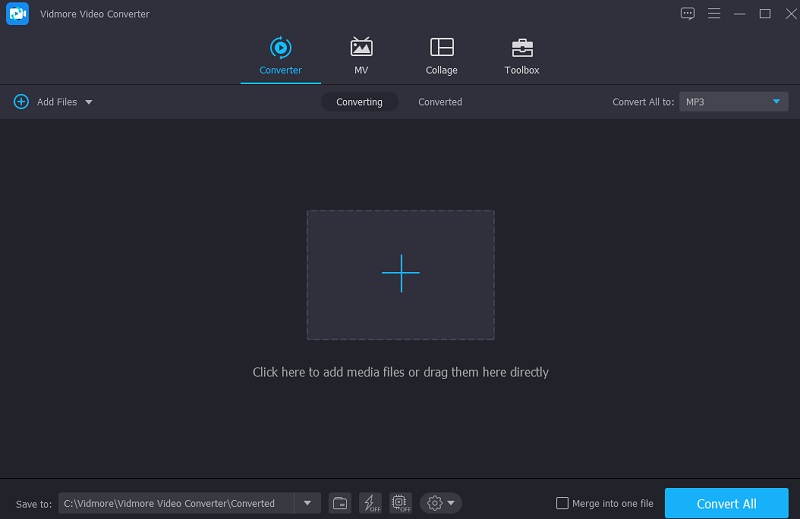
שלב 3: המשך להגדרות השמע
לאחר שהוספת את קובץ ה-WMA שלך, נווט אל שֶׁמַע אזור בתפריט הנפתח הימני. לפני שתתחיל, עליך לבחור סוג קובץ עבור הפרויקט שלך. בחר מבחר קצב סיביות נמוך או בינוני מבין חלופות איכותיות רבות.
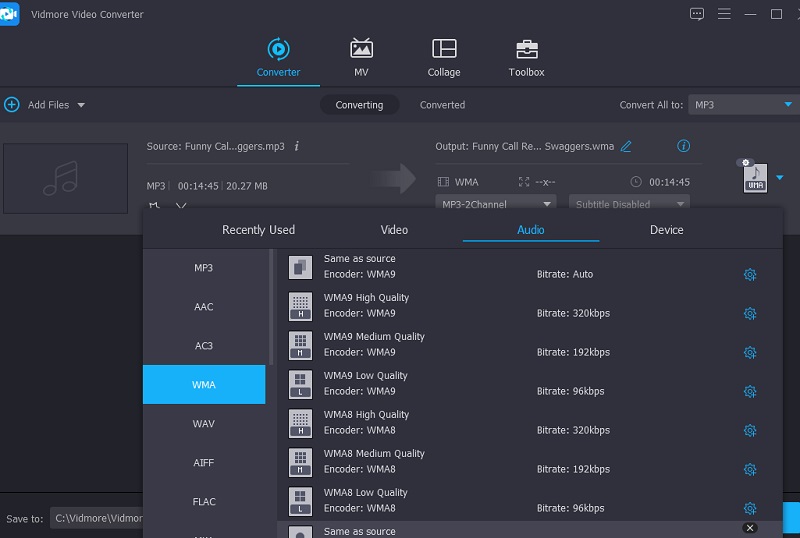
שלב 4: דחוס את קובץ ה-WMA
כדי לדחוס את קובץ השמע שלך, נווט ב- המר הכל לאחר שהחלטת על קצב סיביות. אחרי כמה שניות של המתנה, הכל יהיה בסדר! הקובץ שלך נדחס כדי לחסוך במקום.
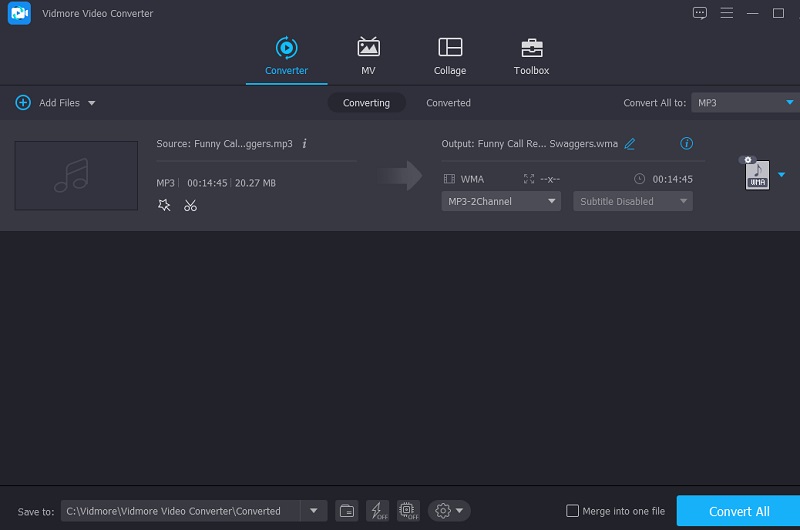
חלק 3. דחוס WMA באינטרנט
אם המכשיר שלך לא יכול לקלוט כלי אחר, אתה יכול לנסות כלי מקוון. עם זה, הנה שתי הדרכים לדחיסת קובץ WMA באינטרנט.
1. ממיר וידאו חינם Vidmore
ממיר וידאו חינם של Vidmore היא האפשרות המקובלת ביותר אם אתה רוצה תוכנית אינטרנט הממירה ללא הגבלות. כלי מקוון זה פשוט לשימוש. אין לו בעיה לדחוס קבצי WMA. זו הסיבה שרוב המשתמשים מתלהבים מהכלי הפשוט לשימוש הזה. כי כולנו יודעים שלתוכניות מבוססות אינטרנט יש הגבלות, במיוחד כשמדובר בהמרה. תוכנה מקוונת זו מציעה יתרון. זה עשוי להמיר ללא הגבלת זמן. בנוסף, הנה הדרכה מהירה כיצד להקטין את קובץ ה-WMA שלך.
שלב 1: כדי לקבל את משגר האפליקציות, הזן Vidmore Free Video Converter לתוך מנוע החיפוש שלך ולחץ על הוסף קבצים להמרה וכפתורי הורדה.
שלב 2: נְקִישָׁה הוסף קבצים להמרה שוב לאחר ההשקה. זה יפתח תיקיה המכילה את כל הקבצים שלך ולאחר מכן ייבא את הקובץ שאתה רוצה לעבוד איתו.
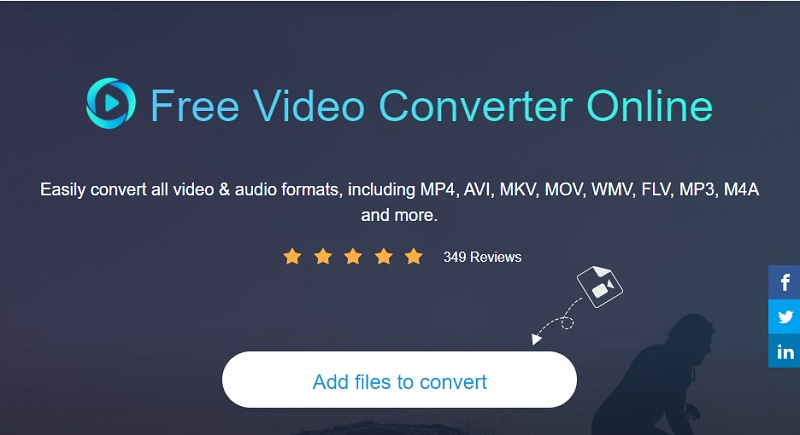
שלב 3: ניתן לבחור את פורמט הקובץ על ידי לחיצה על מוּסִיקָה לַחְצָן. לחץ על הגדרה כפתור ב קצב סיביות תפריט נפתח ובחר את הערך הנמוך ביותר. אנא הקש על בסדר לחצן כדי לסיים את השינויים ולשמור את ההתקדמות שלך.
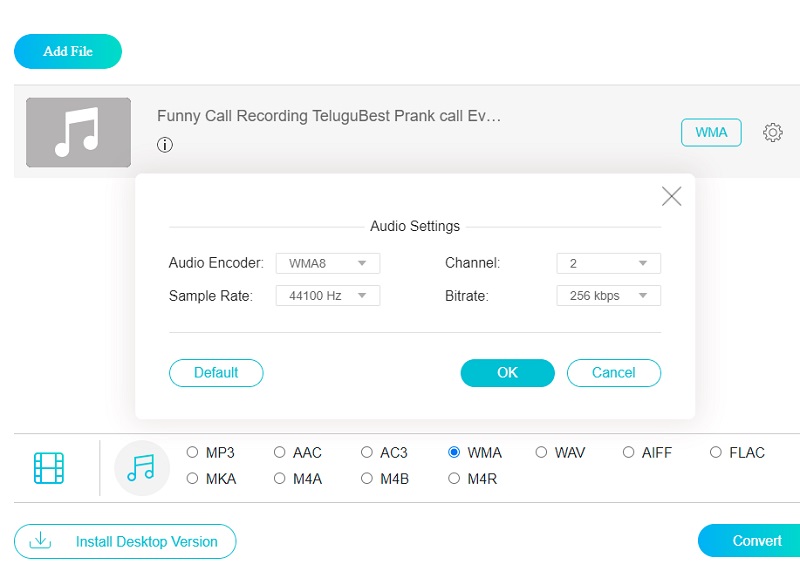
שלב 4: לחץ על להמיר כפתור לאחר השלמת כל השלבים. חלון חדש יופיע על ידי בחירה ב- בחר תיקייה אפשרות, המאפשרת לך לבחור מיקום חדש עבור הקובץ שהומר.
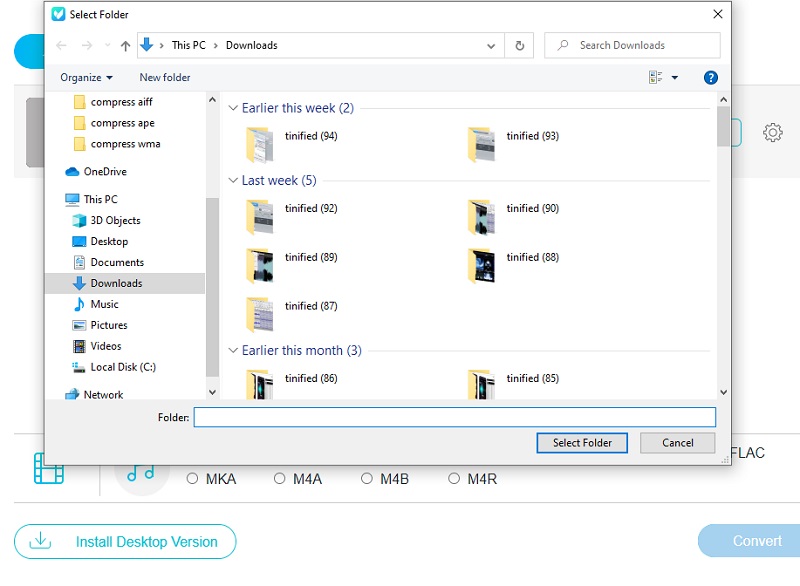
2. ממיר אודיו
אחד ממדחסי ה-WMA בשימוש הנרחב והבטוח ביותר הוא Audio Converter. אתה יכול להשתמש בשירות זה כדי להמיר או לדחוס בחינם כל סוג קובץ. באמצעות מגוון רחב של אפשרויות והגדרות מסובכות, תוכל להתאים את ההיבטים האורקוליים של החוויה שלך בפלטפורמה. משתמשים לא מנוסים עשויים למצוא את זה קשה מדי. ככלל, זה יעזור לך לצמצם את מספר הקבצים שיש לך.
שלב 1: בחר את תיק פתוח אפשרות על המסך בעת פתיחת הקישור. Google Drive או Folder עשויים לשמש להעלאת קבצים ישירות לממשק האתר. לאחר מכן, כל מה שאתה צריך לעשות הוא לשבת בחיבוק ידיים ולראות את העלאת הקובץ שלך.
שלב 2: כדי להתאים את קצב הסיביות ותדירות הדגימה של קובץ האודיו, עבור אל הגדרות מתקדמות תפריט ובחר באפשרות זו. כתכונה בונוס, הכלי מאפשר לך לשנות את נתוני המסלול.
שלב 3: המרת רצועת השמע מתבצעת על ידי בחירה ב- להמיר אפשרות, והיא תידחוס וישונה בהתאם.
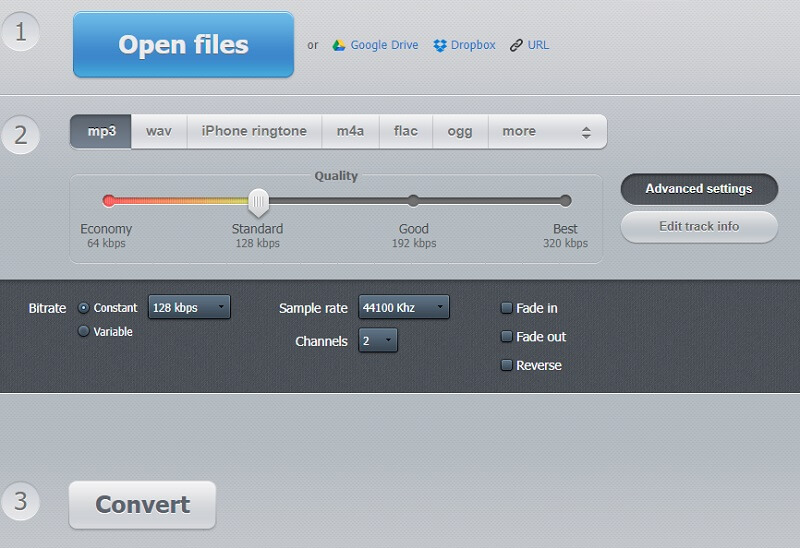
חלק 4. שאלות נפוצות על דחיסת קובץ WMA
האם WMA טוב יותר מ-MP3?
בהשוואה ל-MP3, WMA מציע איכות צליל טובה יותר בקצבי סיביות נמוכים יותר, וכתוצאה מכך גדלי קבצים מופחתים. Lame הוא המקודד המשמש את MP3, בעוד ל-WMA יש משלו. ייתכן שתצטרך להמיר בין WMA ו-MP3.
האם WMA זהה ל-WAV?
לא, WAV מייצג אודיו לא דחוס, ו-WMA מייצג אודיו דחוס. WAV משתמש בדרך כלל ב-LPCM כדי לקודד נתונים, בעוד WMA שומר נתונים מקודדים כמו קבצי MP3.
האם ניתן להפעיל קבצי WMA בטלפונים?
בניגוד ל-MP3, הנתמך באופן נרחב על ידי מכשירים ניידים כמו טלפונים אנדרואיד, הוא יכול לנגן WMA רק ב-Windows. או שאתה צריך להגיש בקשה ל- נגן WMA.
סיכום
כעת לא תתקשה לשלוח את קבצי ה-WMA שלך בדוא"ל. אתה צריך לקרוא את הפוסט למעלה וללמוד כיצד לדחוס קובץ WMA עם הכלים המקוונים והלא מקוונים שלמעלה. אז מהרו והתחילו לדחוס את קבצי ה-WMA האהובים עליכם ביותר!